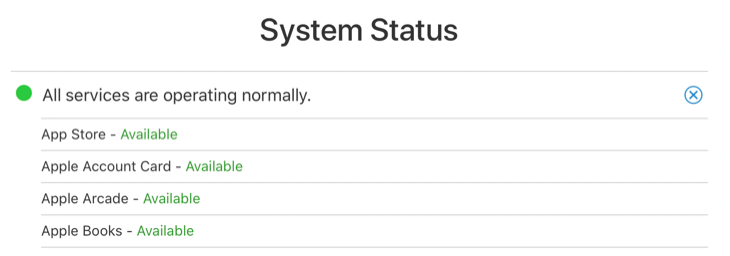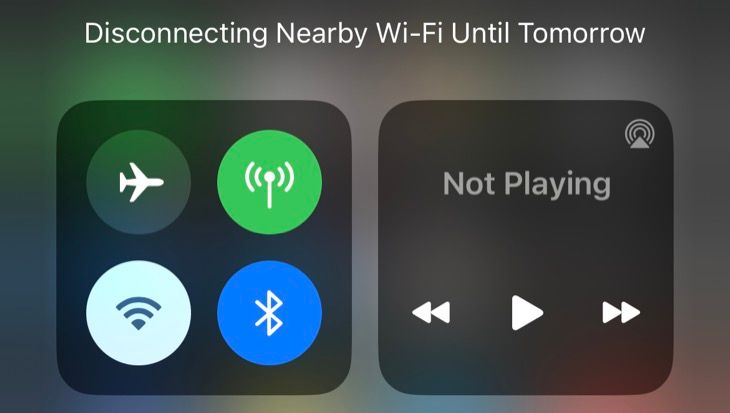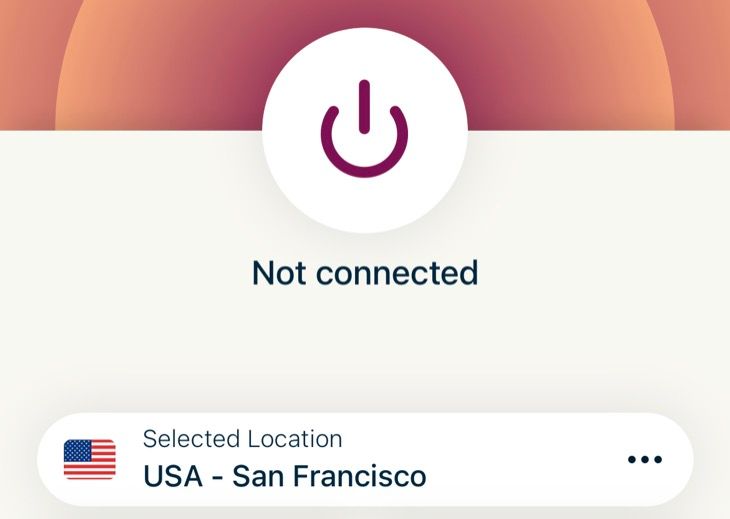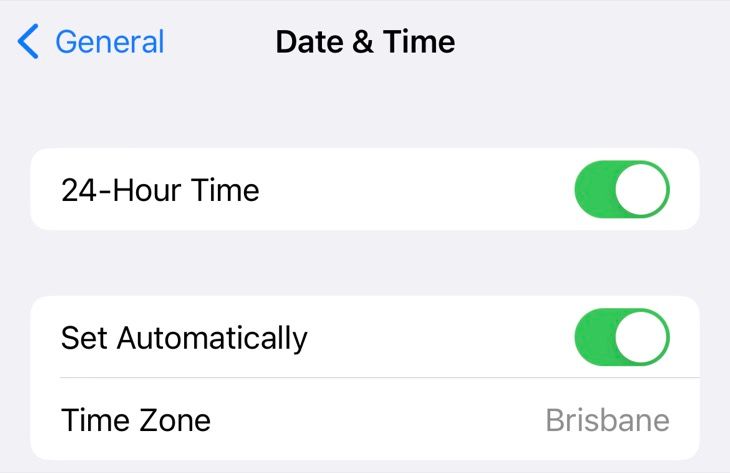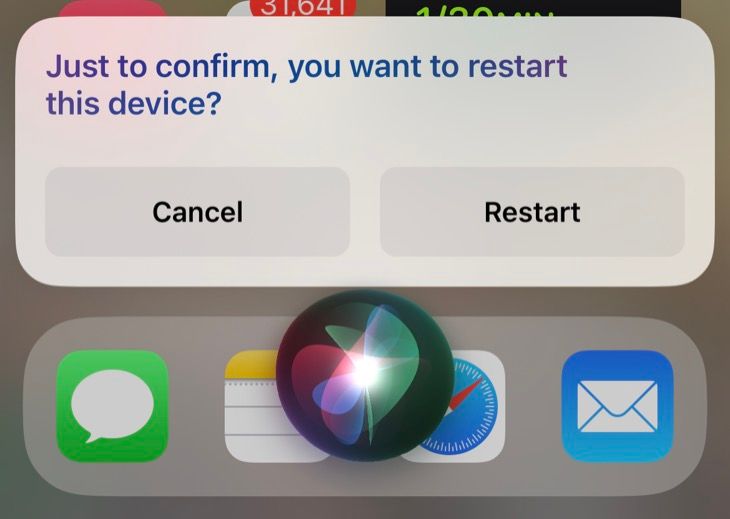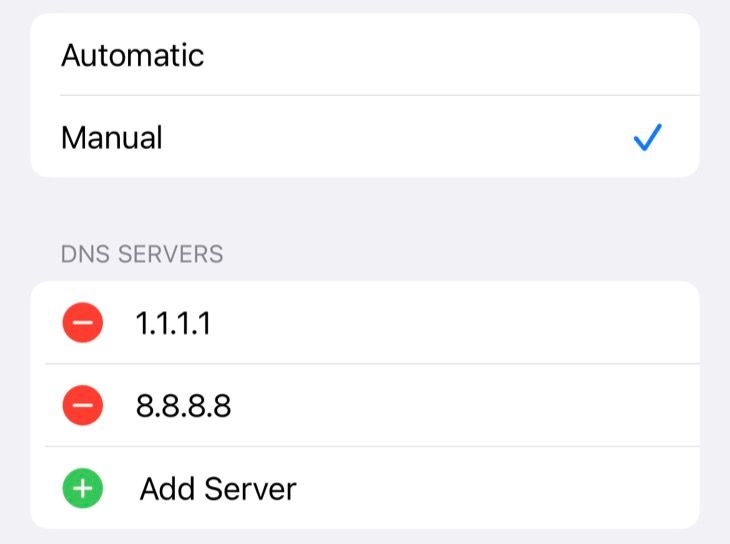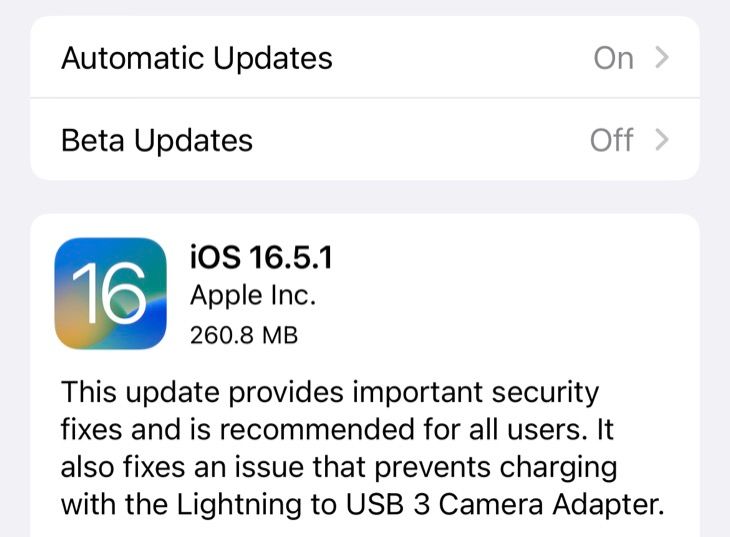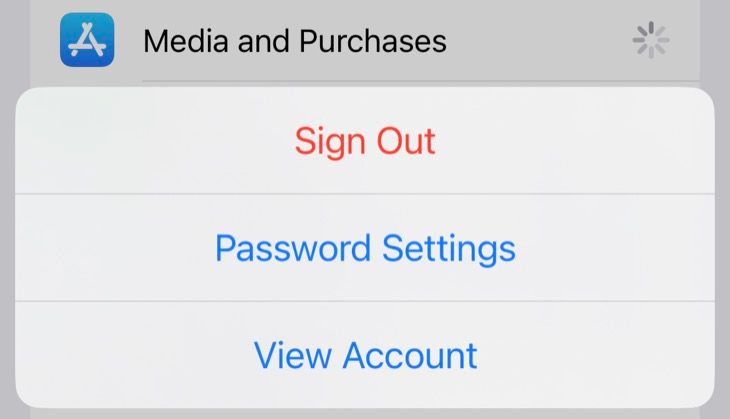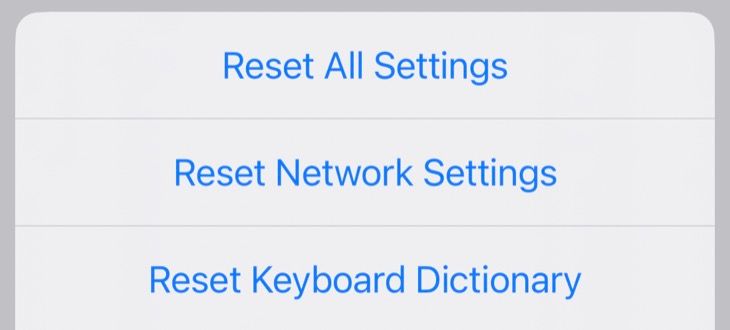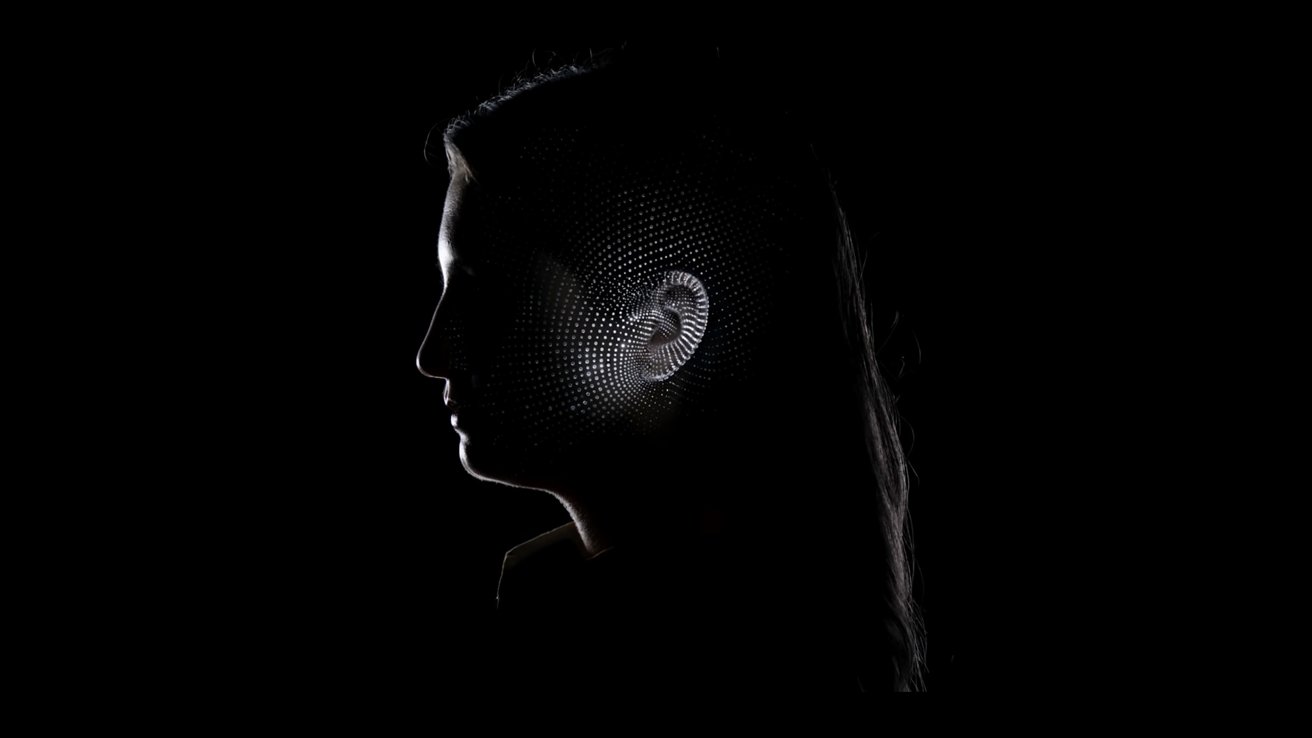在iPhone或iPad上下载应用程序时,您是否收到“无法连接到App Store”错误消息?如果您无法连接到 App Store,您可以尝试以下一些解决方案。
检查苹果的系统状态
通过首先消除Apple服务器不应受到指责的可能性,省去运行以下故障排除操作清单的麻烦。前往Apple系统状态网站以查看是否有任何错误。如果您看到“所有服务都正常运行”,则可能是连接问题在您这边。
如果您看到一条消息,指出某些服务遇到问题,请单击“+”加号图标以展开服务的完整列表。如果您看到“App Store – 可用”,则可以继续下面的下一步。如果Apple在App Store上遇到问题,请给它一些时间,然后稍后再试。
检查您的互联网连接
您很有可能已经这样做了,但是连接到App Store的问题通常是由于连接到互联网的问题引起的。您应该做的第一件事是确保您的设备可以连接到互联网。您可以通过尝试在 Safari 浏览器中访问网站或在社交媒体应用程序中刷新您的提要来执行此操作。
如果您认为本地 (Wi-Fi) 连接是罪魁祸首,请在“控制中心”下关闭 Wi-Fi。您可以通过从iPhone或iPad屏幕的右上角向下滑动来访问它。如果启用了 Wi-Fi,则图标将为蓝色。
Wi-Fi 问题可能是由临时服务中断或本地网络硬件故障引起的。您可能需要重新启动路由器和调制解调器(在关闭设备然后再次打开之间等待大约 10 秒钟),以排除本地网络问题作为原因。
禁用您的 VPN
VPN很有用,几乎肯定值得付费,但它们也可能导致各种问题。这可能是您选择的VPN提供商或本地服务器的临时问题,但也可能是Apple选择阻止的所谓“可疑”活动。有时,VPN 提供商会提供终止开关,以便在连接断开时禁用所有互联网流量。
排除VPN原因的最简单方法是禁用它,然后重试。为此,请打开 VPN 提供商的应用程序并断开连接。您也可以尝试切换服务器,以查看问题是否由您的配置引起。
打开应用商店,然后再次尝试连接。完成故障排除后,不要忘记再次启用VPN!
确保日期和时间设置正确
如果您的时区未正确设置日期和时间,您可能会遇到 App Store 问题。一个简单的解决方法是在“常规”>“设置”>“日期和时间”下自动设置日期和时间。选中“自动设置时间和日期”框。
最重要的是,允许App Store在“隐私和安全>>定位服务”下的“设置”下访问您的位置也可能有所帮助。
重新启动您的 iPhone 或 iPad
快速重启可以解决可能阻止您连接到 App Store 的任何临时故障。您可以通过要求Siri“重新启动我的iPhone”或“重新启动我的iPad”来重新启动iPhone或iPad,这将关闭电源,然后打开设备电源。
或者,您可以像往常一样关闭设备,等待几秒钟,然后再次打开。了解如何关闭 iPad 以及如何关闭 iPhone。
尝试更改您的 DNS 服务器
如果所有其他方法都失败了,则可能值得尝试一些更具冒险性的故障排除选项。DNS 代表域名系统,它用于弥合域名与其引用的 IP 地址之间的差距。您选择的 DNS 服务器出现问题可能会导致连接到服务(包括 App Store)时出现问题。
尝试将 iPhone 或 iPad 上的 DNS 服务器设置更改为 [您的网络] > Wi-Fi >下推荐的第三方替代方案之一,>配置 DNS。像quad9,Cloudflare和OpenDNS这样的选项可能比您的互联网服务提供商提供的DNS服务器(您默认使用的DNS服务器)更快,更安全,更可靠。
更新您的设备软件
更新您的iPhone或iPad软件可能值得一试,尤其是在运行过时软件的旧设备上。您可以通过访问“常规>软件更新”设置>下载任何挂起的更新并安装它们来执行此操作。
较旧的设备应该能够访问 App Store,即使它们运行的是旧版本的 iOS 或 iPadOS。运行旧软件时可能面临的最大障碍是与依赖于更高版本的操作系统的应用程序的兼容性。
注销,然后重新登录
虽然App Store问题可能是连接问题,但退出然后再次登录也值得一试。您可以在“[您的姓名]>媒体和购买”的设置>下点击“注销”按钮执行此操作。这会将您从 App Store 注销,同时保持您的主 Apple ID 处于登录状态。
然后,您可以登录并尝试使用相同的菜单再次访问 App Store。您可能想尝试的更激烈的操作是在“[您的姓名]设置”>下注销整个Apple ID,尽管这将涉及再次将“联系人”和“钥匙串”等内容与iCloud同步。
考虑重置网络设置
如果您已尝试所有操作,但仍然收到“无法连接到 App Store”消息,请考虑重置网络设置。这样做会将 DNS 和代理配置等设置恢复为出厂默认设置,并且您还将丢失已添加到设备的任何无线网络的所有已保存 Wi-Fi 凭据。
如果您确定要执行此操作,请转到“常规设置>>传输”或“重置iPhone / iPad>重置”,然后从出现的选项列表中选择“重置网络设置”。确认您的选择并等待重置完成。
您可能要做的第一件事是前往“>Wi-Fi设置”并连接到本地无线网络。然后,您可以尝试再次连接到应用商店。
修复其他常见的iPhone和iPad问题
如果这些步骤中的任何一个解决了您的问题,请记下它们,以便您知道下次看到错误时该怎么做。您在 iPhone 或 iPad 上可能遇到的其他问题包括智能手机或平板电脑无法开机、应用程序反复崩溃、可怕的“iPhone 不可用”错误或 iPhone 在通话时拒绝响铃。
未经允许不得转载:表盘吧 » 如何修复iPhone或iPad上的“无法连接到App Store”